ログイン
(1)「大月書店版 マルクス=エンゲルス全集online」にアクセスしてください。
(2)左メニューの ![]() をクリックすると、以下の[ログイン画面]が表示されます。
をクリックすると、以下の[ログイン画面]が表示されます。
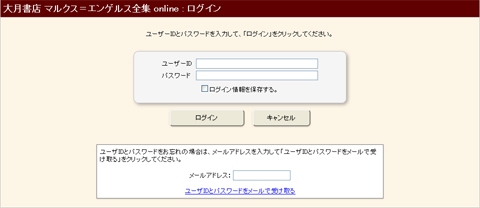
[ログイン画面]
(3)会員登録のお申込み時に、お客様が指定したユーザーIDとパスワードを入力後、[ログイン]をクリックしてください。全巻一覧画面が表示されます。
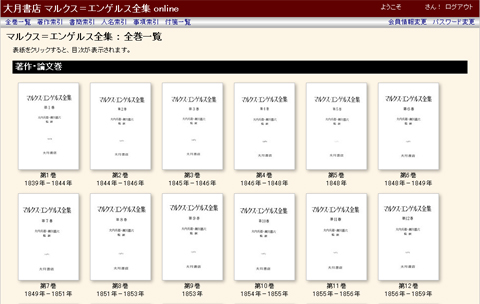
[全巻一覧画面]
(4)見たい巻をクリックしてください。その間の目次が表示されます。見たい項目をクリックすれば該当する頁が表示されます。
本文閲覧時の機能
本文表示後の機能について説明します。
(1)画面上部に表示されるメニューバーの機能
[目次を見る]現在閲覧中の巻の目次を一覧表示できます。(目次項目をクリックすれば、該当ページに飛ぶことができます。)
[印刷(PDF)]表示中のページを印刷用のPDFとして出力します。「GetPDF」というファイル名で出力されます。(印刷も可能です。)
[クリッピング]本文画像の一部を切り取った画像を作成し、リンクを取得することができます。ご自分のブログ等にタグを埋め込んで引用することも可能です。
![]()
[付箋]閲覧中の頁に付箋を付け、メモを残すことができます。つけた付箋は一覧で表示し、該当のページにジャンプできます。
[表示コマンドパネル]本文閲覧時に便利な機能です。
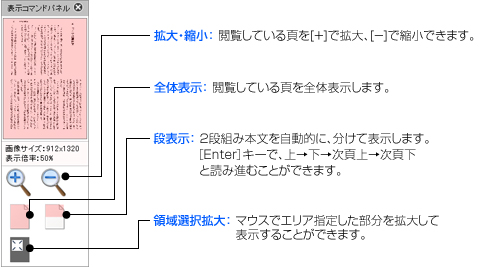
(2)画面下部にマウスを当てて表示される機能
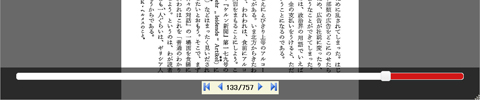
[頁バー]頁バーをマウス左ボタンでドラッグし、見たい頁を表示する事ができます。
![]()
![]() で前後の頁、
で前後の頁、
 で前後の記事へ移動することができます。
で前後の記事へ移動することができます。
※ご注意:現在頁表示(000/000)は、書籍中のノンブルとは異なります。
(3)その他便利な機能

●画面左にマウスを当てると→(左向き△)が表示されます。
クリックする度に1頁ずつ読み進むことができます。
●画面右にマウスを当てると→(右向き△)が表示されます。
クリックする度に1頁ずつ戻ることができます。
検索機能
ログイン後、上部メニューバー
に表示されるメニュー([全巻一覧][著作索引][書簡索引][人名索引][事項索引])から、ご自身が使いたい検索メニューを選んでください。
【全巻目次】全53巻の目次を表示し、閲覧したい項目を選ぶことができます。
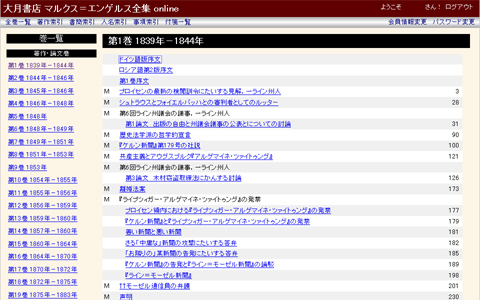
※論文タイトルの前についた「M」はマルクス、「E」はエンゲルスの著作を示します。
【著作索引検索】著作者・掲載誌を指定しての検索や、フリーワードを指定しての検索ができます。
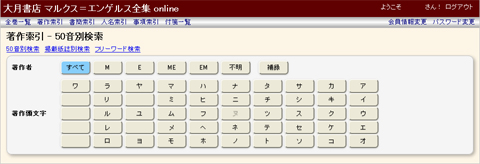
【書簡索引検索】書簡の差出人と受取人を指定しての検索や、執筆年月や発信地・受取地指定、フリーワードを指定しての検索ができます。
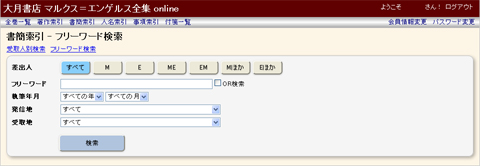
【人名索引検索】年代と人名頭文字を指定しての検索ができます。巻の指定も可能です。
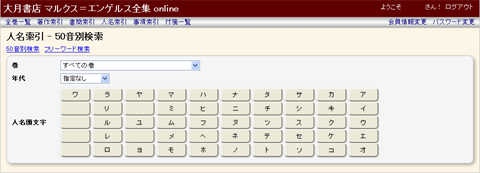
【事項索引検索】全53巻の総目次から、フリーワードで検索する機能です。巻の指定も可能です。
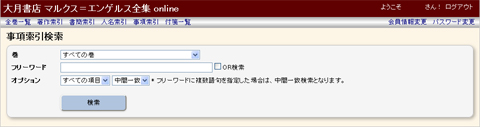
付箋機能
閲覧中の頁に付箋を付け、メモを残すことができます。付箋の付け方、削除の仕方を説明します。
【付箋の付け方】
(1)本文が表示されている状態で、[付箋]をクリックしてください。付箋を入力する画面になります。
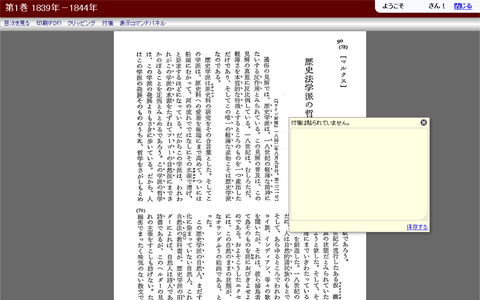
[付箋入力画面]
(2)キーボードを使って、入力したい言葉を入力してください。
(3)入力後、「保存する」をクリックしてください。表示された頁の右上に「付箋マーク」が表示されます。
【付箋の消し方】
(1)付箋一覧から、付箋がついている巻号部分(青文字)をクリックしてください。付箋がついた頁が表示されます。
(2)ここで「付箋マーク」をクリックしてください。つけた付箋が表示されます。
(3)「削除する」をクリックしてください。つけた付箋が削除されます。
【付箋一覧について】
ログイン後のメニューバーにある[付箋]ボタンを押してください。付けた付箋が一覧表示されます。
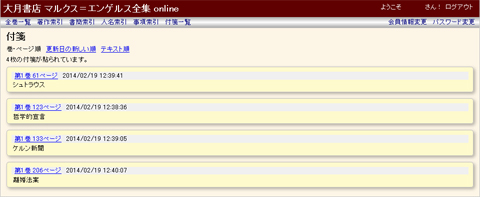
クリッピング(引用)機能
本文画像の一部を切り取り、ご自身のブログ等へ切り取った画像を埋め込む(引用)ことができます。
本文表示後のクリッピング操作について説明します。
(1)引用したい部分を含む本文頁を表示し、画面上部に表示されるメニューバーの[クリッピング]をクリックしてください。引用部分を指定する画面になります。
(2)画面上に表示される+をマウスで動かし、引用したい部分を選んでください。

[クリッピング画面]
(3)[クリッピング画像作成]をクリックしてください。指定した画像のみが切り出されます。
(4)「登録する」をクリックし表示される[画像URL]や[画像タグ]を、引用したい文書中やご自身のブログに貼ってください。画像にリンクを設定する場合は、リンク先のURLを指定してください。[リンク付き画像タグ]が作成されます。
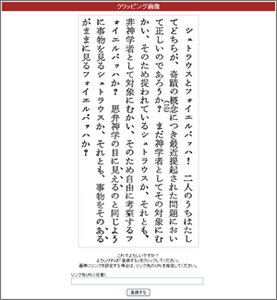
[クリッピング画像登録画面]
ヘルプ
操作に関して、よくあるご質問です。(随時更新していきます)
 書籍のノンブル頁50頁目を見たいので、頁バーを50に合わせたが、50頁目が表示されません。
書籍のノンブル頁50頁目を見たいので、頁バーを50に合わせたが、50頁目が表示されません。
 頁バーに表示される頁数は、書籍ノンブル頁が開始する前の扉や目次も頁としてカウントしている為です。実際の書籍ノンブルよりおおよそ15頁ほど多くなるとお考えください。全巻目次に表示されるノンブルは実際のノンブルに一致しています。
頁バーに表示される頁数は、書籍ノンブル頁が開始する前の扉や目次も頁としてカウントしている為です。実際の書籍ノンブルよりおおよそ15頁ほど多くなるとお考えください。全巻目次に表示されるノンブルは実際のノンブルに一致しています。
![]() ある頁を拡大している時、頁を送るあるいは戻すと、全体表示に戻ってしまう。
ある頁を拡大している時、頁を送るあるいは戻すと、全体表示に戻ってしまう。
![]() 現バージョンでは拡大率を保持できません。恐れ入りますが再度拡大してください。
現バージョンでは拡大率を保持できません。恐れ入りますが再度拡大してください。
《本文を読み進む際に便利な機能のご紹介》[表示コマンドパネル]中の[段表示]機能をご紹介します。[段表示]ボタンをクリックしてください。その後[エンターキー]を押すたびに、〈上段→下段→次頁上段→次頁下段〉と読み進むことができます。
![]() 頁指定して、複数の頁をまとめてダウンロードや印刷したいのですが…(1頁ずつしかダウンロードや印刷ができない。)
頁指定して、複数の頁をまとめてダウンロードや印刷したいのですが…(1頁ずつしかダウンロードや印刷ができない。)
![]() 著作権保護の為、あえて1頁ずつとしています。(詳細は当HP下の「著作権・利用範囲に関するご注意」をご覧ください。)
著作権保護の為、あえて1頁ずつとしています。(詳細は当HP下の「著作権・利用範囲に関するご注意」をご覧ください。)
なお、1冊全てあるいは複数冊全てのデータダウンロードや印刷をご希望の方は、「お問い合わせ」よりお問い合わせください。
![]() Web版から本文が見られなくなりました。
Web版から本文が見られなくなりました。
![]() ログイン後、何も操作等行わなかった為だと思われます。ログイン後、一定の時間が経過するとセッションが切れ、本文が閲覧できなくなります。
恐れ入りますが、Web版画面の右上にある「ログイン」から再度ログインしてください。
ログイン後、何も操作等行わなかった為だと思われます。ログイン後、一定の時間が経過するとセッションが切れ、本文が閲覧できなくなります。
恐れ入りますが、Web版画面の右上にある「ログイン」から再度ログインしてください。
![]() 閲覧画面で、今閲覧している巻に付けた全ての付箋を確認することはできますか?
閲覧画面で、今閲覧している巻に付けた全ての付箋を確認することはできますか?
![]() 現バージョンではできません。閲覧画面中のメニューバーにある[付箋]は、今閲覧している頁を対象にしています。
巻に付けた全ての付箋を確認したい場合は、ログイン後のメニューバーにある[付箋一覧]をクリックしてください。
現バージョンではできません。閲覧画面中のメニューバーにある[付箋]は、今閲覧している頁を対象にしています。
巻に付けた全ての付箋を確認したい場合は、ログイン後のメニューバーにある[付箋一覧]をクリックしてください。
![]() Kindleのように、行や文字を指定して付箋をつける、また一頁に複数の付箋を追加することはできますか?
Kindleのように、行や文字を指定して付箋をつける、また一頁に複数の付箋を追加することはできますか?
![]() 現バージョンでの付箋機能は、頁単位です。
現バージョンでの付箋機能は、頁単位です。
![]() 【事項索引検索】で複数のフリーワードを指定する方法がよくわかりません。
【事項索引検索】で複数のフリーワードを指定する方法がよくわかりません。
![]() AND検索=〈通貨[スペース]金融[スペース]経済〉のようにフリーワードをスペースで区切って入力してください。
AND検索=〈通貨[スペース]金融[スペース]経済〉のようにフリーワードをスペースで区切って入力してください。
OR検索=上記AND検索のようにフリーワードをスペースで区切って入力後、□OR検索にチェックをいれてください。
※スペースは、半角全角問いません。また、指定するフリーワードの数に上限はありません。
![]() 貼れる付箋の数に制限はありますか?また、付箋に文字を入力する時の文字数制限はありますか?
貼れる付箋の数に制限はありますか?また、付箋に文字を入力する時の文字数制限はありますか?
![]() 貼れる付箋の数に制限はありません。1つの付箋に入力できる文字数は1073741823文字までとなります(半角全角記号等区別なし)。
貼れる付箋の数に制限はありません。1つの付箋に入力できる文字数は1073741823文字までとなります(半角全角記号等区別なし)。






